这篇教程是向脚本之家的朋友介绍不为人知的PS加水印技巧,可以瞬间提升图片格调,教程真的很实用,很有风格,推荐到脚本之家,喜欢的朋友快快来学习吧
从没想过水印也可以如此漂亮!今天小编为大家分享不为人知的加水印技巧,瞬间提升图片格调,附上两种特别受欢迎的额水印制作教程,来收!
王凯:本文作为一种照片水印思路和设计风格的阐释,并非PS操作及技巧的具体教程。本文不会手把手的把所有步骤细节一一讲解,敬请大家理解。需要学习PS基础技巧的朋友请自行GOOGLE各类教程。
首先,尽量不要太大,不要让水印喧宾夺主影响了图片本身。
水印的位置尽量规整,可以考虑和某些画面元素对齐或者交互。
如果是摄影作品,尤其是风光类的,我的习惯是设计一个和被摄地点有关联的小icon,然后配上20xx Carl Armen Photography之类提高bigger(略装)的文字。
颜色方面,我习惯用画面中某种颜色直接取色。
总之,就是让水印成为一个个人专属logo,画面版面的一部分。
不多说,上图。
小图标设计+复古的英文字体+对齐居中排版。

这张是巴黎圣母院,花了点心思把水印做进了画面空间中,拥有透视、光影和景深虚焦效果

巴塞罗那的F1比赛,应用了富有动感气息的字体,配上了加泰罗尼亚赛道的场地图做成的logo。


神圣家族大教堂,则直接用该建筑的外立面照片矢量化转换为印章风格搭配文字:

参加戛纳广告节时的照片,个人信息的文字采用了广告节logo同样的字体,把logo融入到远山雾色中。

把水印做在杯子上,适配杯子曲面做变形。

附上圣母院水印的制作方法:
首先,我们在PS中打开这张照片以及制作好的基础水印。
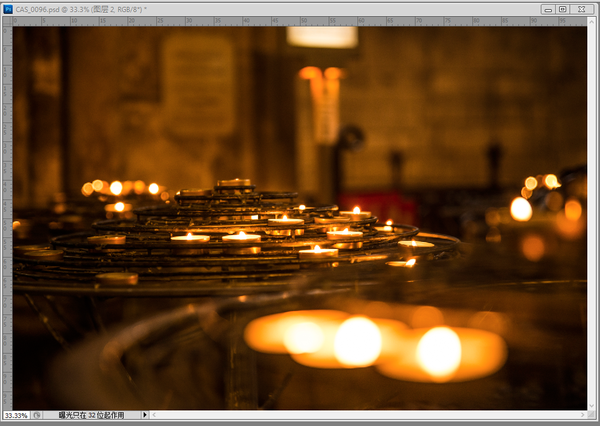
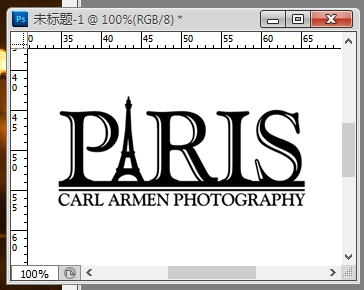
把水印放到图片的适当位置,根据图片空间透视,用自由变换工具进行变形

复制一层,略作平移,并把下面的一层填充一个深色调(从照片中最暗的部分取色),营造出厚度感。

在顶层图层上方新建一个图层,创建剪贴蒙版。用画笔工具,根据烛光与文字的空间关系和光照效果上色,这方面没什么技巧,主要是对光影感觉了。

合并这三个图层

然后我们开始使用模糊工具
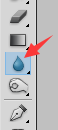
它可以对栅格化的图层进行局部模糊处理。我们根据应有的景深效果,利用模糊工具对水印进行局部处理:

空间层次感出现了!
再之后,利用一些图层效果(例如我使用的渐变叠加、内阴影)对它的色调、光影、亮度等进行进一步调整(颜色尽可能从原始照片中取色,保证画面色调的统一)。同时对水印的位置、形态再做一些微调:

于是乎我们就拥有了一个带空间纵深效果的立体水印。

当然,这个案例中其实还有不少瑕疵。例如,如果不用模糊工具,而用渐变alpha通道配合一些专业的景深插件,会做出含有光斑、焦外重影等更细腻元素的虚焦效果;文字本身还可以再加入一些质感,等等。追求细节的完善是没有止境的,这里也仅是抛砖引玉,分享一个粗浅的思路——水印不一定都是半透明压在图上的,它完全可以是画面的一部分。
附上圣家堂照片中的矢量水印制作方法:
比如说,我想做央视大楼的矢量水印,于是先找素材图:

类似这样的。然后我们先用PS处理下:

抠图,转成黑白。
然后,打开AI,新建一个文档,把PS中这个图层,直接拖移到AI的文档中。
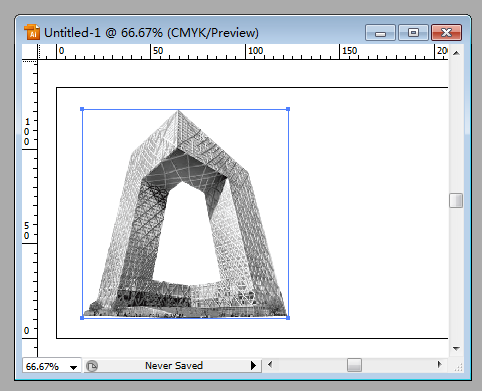
下面是重头戏,实时描摹
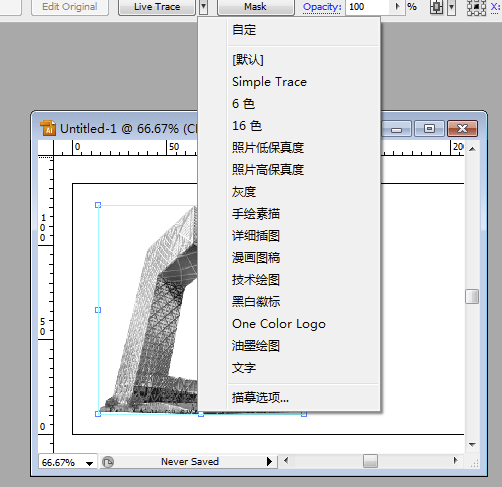
选择最后一个描摹选项,然后多测试一下里面的各种设置组合
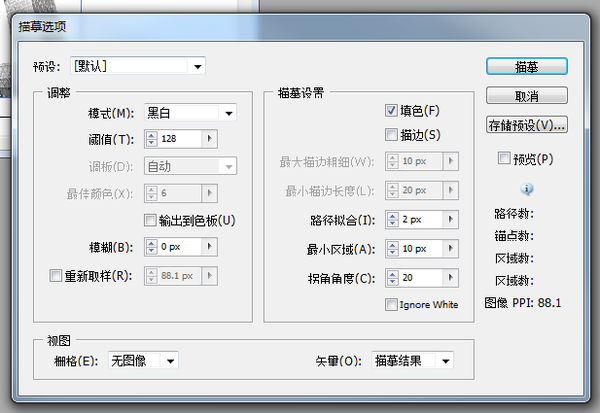
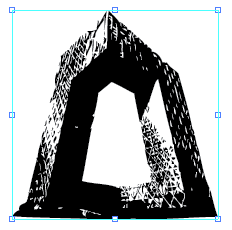
黑白印章化了!扩展成图形后,我们就得到了一个矢量徽章。然后再配以各种文字设计,就成功啦~

配在图片上~

完成!
以上就是不为人知的PS加水印技巧,瞬间提升图片格调方法,大家学会了吗?希望能对大家有所帮助!
 Photoshop: Menyiasat ujian percuma dan pilihan diskaunApr 14, 2025 am 12:06 AM
Photoshop: Menyiasat ujian percuma dan pilihan diskaunApr 14, 2025 am 12:06 AMAnda boleh mendapatkan akses ke Photoshop dengan cara yang paling ekonomik: 1. Mengalami ciri-ciri perisian dengan percubaan percuma 7 hari; 2. Cari diskaun pelajar atau guru, serta promosi bermusim; 3. Gunakan kupon di laman web pihak ketiga; 4. Langgan pelan bulanan atau tahunan Adobe CreativeCloud.
 Photoshop untuk Pereka: Membuat Konsep VisualApr 13, 2025 am 12:09 AM
Photoshop untuk Pereka: Membuat Konsep VisualApr 13, 2025 am 12:09 AMMewujudkan konsep visual di Photoshop boleh dicapai melalui langkah -langkah berikut: 1.
 Adakah Photoshop percuma? Memahami rancangan langgananApr 12, 2025 am 12:11 AM
Adakah Photoshop percuma? Memahami rancangan langgananApr 12, 2025 am 12:11 AMPhotoshop tidak percuma, tetapi terdapat beberapa cara untuk menggunakannya dengan kos rendah atau percuma: 1. Tempoh percubaan percuma adalah 7 hari, dan anda boleh mengalami semua fungsi dalam tempoh ini; 2. Diskaun pelajar dan guru boleh mengurangkan kos sebanyak separuh, dan bukti sekolah diperlukan; 3. Pakej CreativeCloud sesuai untuk pengguna profesional dan termasuk pelbagai alat Adobe; 4. Photoshopelements dan Lightroom adalah alternatif kos rendah, dengan fungsi yang lebih sedikit tetapi harga yang lebih rendah.
 Nilai Photoshop: Menimbang kos terhadap ciri -cirinyaApr 11, 2025 am 12:02 AM
Nilai Photoshop: Menimbang kos terhadap ciri -cirinyaApr 11, 2025 am 12:02 AMPhotoshop bernilai pelaburan kerana ia menyediakan ciri -ciri yang kuat dan pelbagai senario aplikasi. 1) Fungsi teras termasuk penyuntingan imej, pengurusan lapisan, pengeluaran kesan khas dan pelarasan warna. 2) Sesuai untuk pereka profesional dan jurugambar, tetapi amatur boleh mempertimbangkan alternatif seperti GIMP. 3) Melanggan AdobecreativeCloud boleh digunakan seperti yang diperlukan untuk mengelakkan perbelanjaan satu kali yang tinggi.
 Tujuan utama Photoshop: Reka Bentuk Imej KreatifApr 10, 2025 am 09:29 AM
Tujuan utama Photoshop: Reka Bentuk Imej KreatifApr 10, 2025 am 09:29 AMPenggunaan teras Photoshop dalam reka bentuk imej kreatif adalah fungsi dan fleksibiliti yang kuat. 1) Ia membolehkan pereka mengubah kreativiti menjadi realiti visual melalui lapisan, topeng dan penapis. 2) Penggunaan asas termasuk penanaman, saiz semula dan pembetulan warna. 3) Penggunaan lanjutan seperti gaya lapisan, mod campuran dan objek pintar boleh membuat kesan kompleks. 4) Kesalahan biasa termasuk pengurusan lapisan yang tidak betul dan penggunaan penapis yang berlebihan, yang boleh diselesaikan dengan menganjurkan lapisan dan menggunakan penapis dengan munasabah. 5) Pengoptimuman prestasi dan amalan terbaik termasuk penggunaan lapisan rasional, penjimatan fail secara tetap, dan menggunakan kekunci pintasan.
 Photoshop untuk Reka Bentuk Web: Teknik Lanjutan untuk UI/UXApr 08, 2025 am 12:19 AM
Photoshop untuk Reka Bentuk Web: Teknik Lanjutan untuk UI/UXApr 08, 2025 am 12:19 AMPhotoshop boleh digunakan dalam reka bentuk web untuk membuat prototaip tinggi kesetiaan, elemen UI reka bentuk, dan mensimulasikan interaksi pengguna. 1. Gunakan lapisan, topeng dan objek pintar untuk reka bentuk asas. 2. Simulasi interaksi pengguna melalui fungsi animasi dan garis masa. 3. Gunakan skrip untuk mengautomasikan proses reka bentuk dan meningkatkan kecekapan.
 Artikel Newbie: Gunakan berus PS untuk menambah kesan retak ke font (kongsi)Apr 07, 2025 am 06:21 AM
Artikel Newbie: Gunakan berus PS untuk menambah kesan retak ke font (kongsi)Apr 07, 2025 am 06:21 AMDalam artikel sebelumnya "Mengajar anda langkah demi langkah untuk menambah kesan percetakan ke plat imej menggunakan PS (kegemaran)", saya memperkenalkan helah kecil untuk menggunakan PS untuk menambah kesan percetakan ke imej plat menggunakan PS. Artikel berikut akan memperkenalkan kepada anda cara menggunakan berus PS untuk menambah kesan retak ke fon. Mari kita lihat bagaimana untuk melakukannya.
 Photoshop Advanced Typography: Membuat kesan teks yang menakjubkanApr 07, 2025 am 12:15 AM
Photoshop Advanced Typography: Membuat kesan teks yang menakjubkanApr 07, 2025 am 12:15 AMDi Photoshop, anda boleh membuat kesan teks melalui gaya lapisan dan penapis. 1. Buat dokumen baru dan tambahkan teks. 2. Sapukan gaya lapisan seperti bayang -bayang dan cahaya luar. 3. Gunakan penapis seperti kesan gelombang dan menambah kesan serong dan pelepasan. 4. Gunakan topeng untuk menyesuaikan julat kesan dan keamatan untuk mengoptimumkan kesan visual kesan teks.


Alat AI Hot

Undresser.AI Undress
Apl berkuasa AI untuk mencipta foto bogel yang realistik

AI Clothes Remover
Alat AI dalam talian untuk mengeluarkan pakaian daripada foto.

Undress AI Tool
Gambar buka pakaian secara percuma

Clothoff.io
Penyingkiran pakaian AI

AI Hentai Generator
Menjana ai hentai secara percuma.

Artikel Panas

Alat panas

MantisBT
Mantis ialah alat pengesan kecacatan berasaskan web yang mudah digunakan yang direka untuk membantu dalam pengesanan kecacatan produk. Ia memerlukan PHP, MySQL dan pelayan web. Lihat perkhidmatan demo dan pengehosan kami.

Muat turun versi mac editor Atom
Editor sumber terbuka yang paling popular

SublimeText3 Linux versi baharu
SublimeText3 Linux versi terkini

DVWA
Damn Vulnerable Web App (DVWA) ialah aplikasi web PHP/MySQL yang sangat terdedah. Matlamat utamanya adalah untuk menjadi bantuan bagi profesional keselamatan untuk menguji kemahiran dan alatan mereka dalam persekitaran undang-undang, untuk membantu pembangun web lebih memahami proses mengamankan aplikasi web, dan untuk membantu guru/pelajar mengajar/belajar dalam persekitaran bilik darjah Aplikasi web keselamatan. Matlamat DVWA adalah untuk mempraktikkan beberapa kelemahan web yang paling biasa melalui antara muka yang mudah dan mudah, dengan pelbagai tahap kesukaran. Sila ambil perhatian bahawa perisian ini

mPDF
mPDF ialah perpustakaan PHP yang boleh menjana fail PDF daripada HTML yang dikodkan UTF-8. Pengarang asal, Ian Back, menulis mPDF untuk mengeluarkan fail PDF "dengan cepat" dari tapak webnya dan mengendalikan bahasa yang berbeza. Ia lebih perlahan dan menghasilkan fail yang lebih besar apabila menggunakan fon Unicode daripada skrip asal seperti HTML2FPDF, tetapi menyokong gaya CSS dsb. dan mempunyai banyak peningkatan. Menyokong hampir semua bahasa, termasuk RTL (Arab dan Ibrani) dan CJK (Cina, Jepun dan Korea). Menyokong elemen peringkat blok bersarang (seperti P, DIV),





